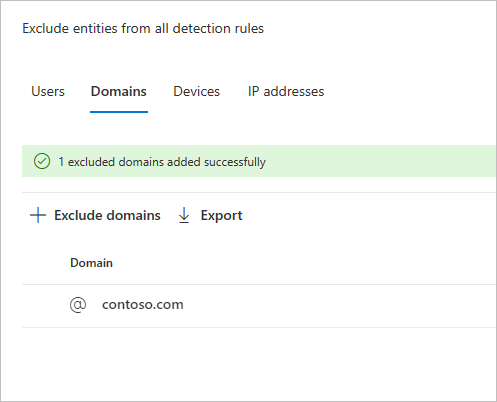Defender for Identity Detection-uitsluitingen configureren in Microsoft Defender XDR
In dit artikel wordt uitgelegd hoe u uitsluitingen voor Detectie van identiteiten in Microsoft Defender configureert in Microsoft Defender XDR.
Met Microsoft Defender for Identity kunt u specifieke IP-adressen, computers, domeinen of gebruikers uitsluiten van een aantal detecties.
Een DNS Reconnaissance-waarschuwing kan bijvoorbeeld worden geactiveerd door een beveiligingsscanner die DNS gebruikt als een scanmechanisme. Het maken van een uitsluiting helpt Defender for Identity dergelijke scanners te negeren en fout-positieven te verminderen.
Notitie
U wordt aangeraden een waarschuwing af te stemmen in plaats van uitsluitingen te gebruiken. Met regels voor het afstemmen van waarschuwingen zijn gedetailleerdere voorwaarden toegestaan dan uitsluitingen en kunt u de waarschuwingen bekijken die zijn afgestemd.
Notitie
Van de meest voorkomende domeinen met verdachte communicatie via DNS-waarschuwingen die hierop zijn geopend, hebben we gezien welke domeinen klanten het meest uitgesloten zijn van de waarschuwing. Deze domeinen worden standaard toegevoegd aan de uitsluitingslijst, maar u kunt ze eenvoudig verwijderen.
Detectieuitsluitingen toevoegen
Ga in Microsoft Defender XDR naar Instellingen en vervolgens Identiteiten.
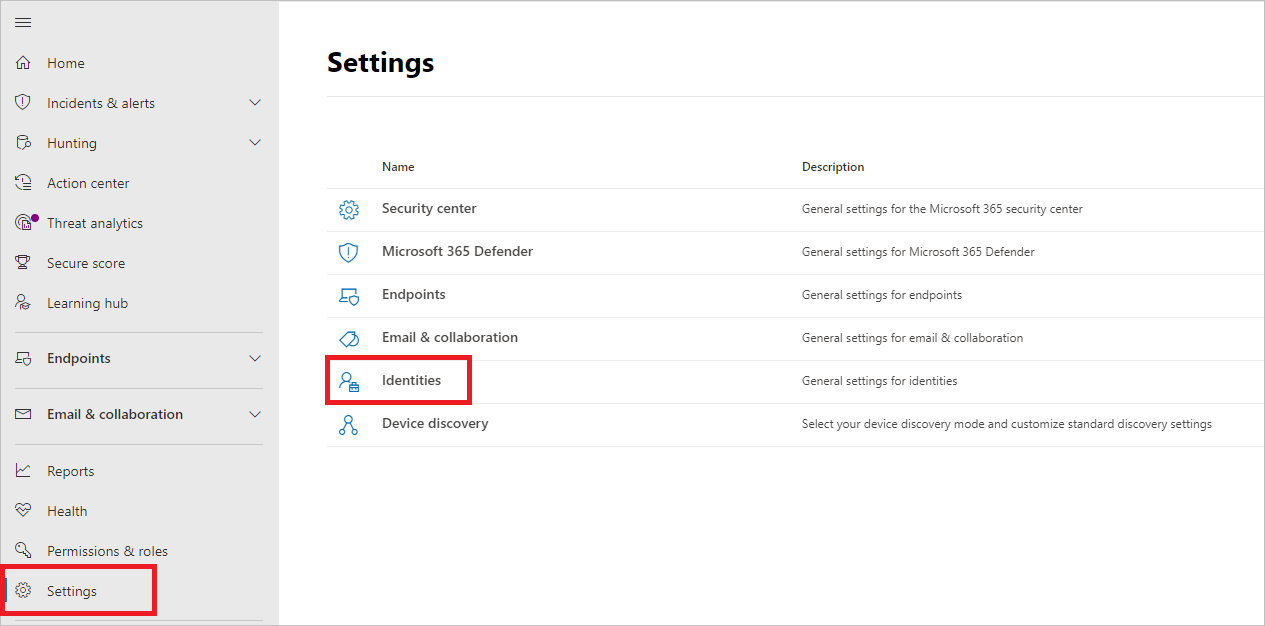
Vervolgens ziet u uitgesloten entiteiten in het menu aan de linkerkant.
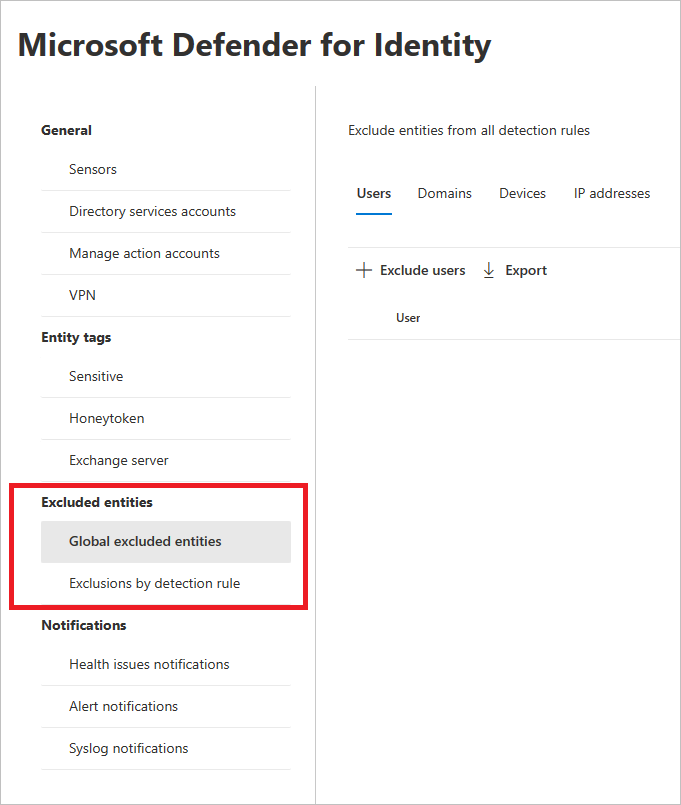
U kunt uitsluitingen vervolgens op twee manieren instellen: Uitsluitingen op detectieregel en globale uitgesloten entiteiten.
Uitsluitingen op detectieregel
Selecteer in het linkermenu Uitsluitingen op detectieregel. U ziet een lijst met detectieregels.
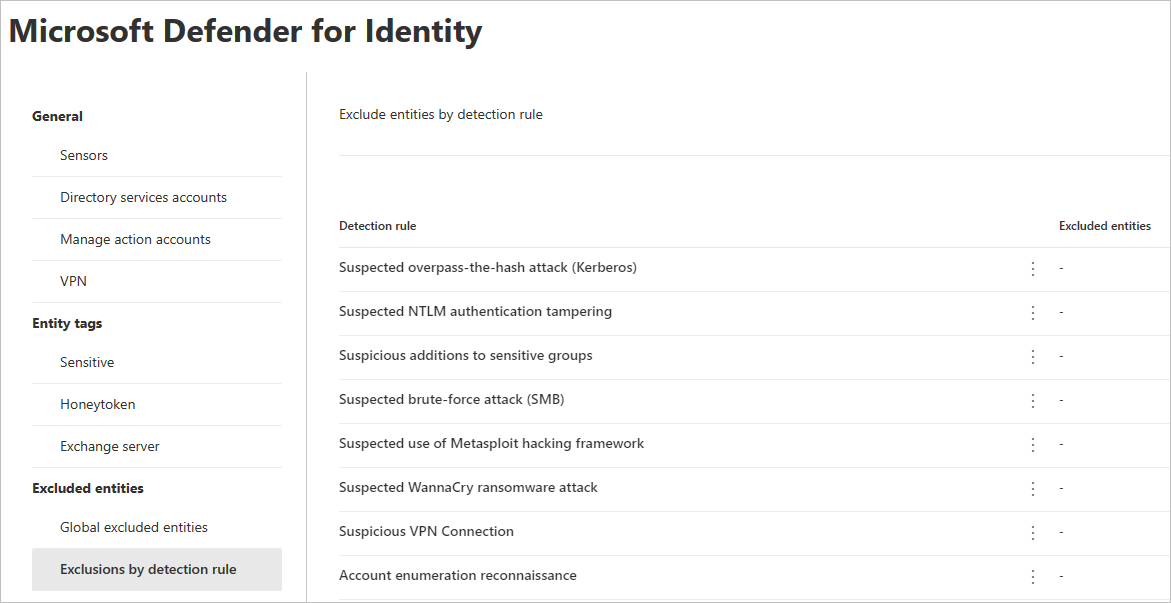
Voor elke detectie die u wilt configureren, voert u de volgende stappen uit:
Selecteer de regel. U kunt zoeken naar detecties met behulp van de zoekbalk. Zodra dit is geselecteerd, wordt er een deelvenster geopend met de details van de detectieregel.
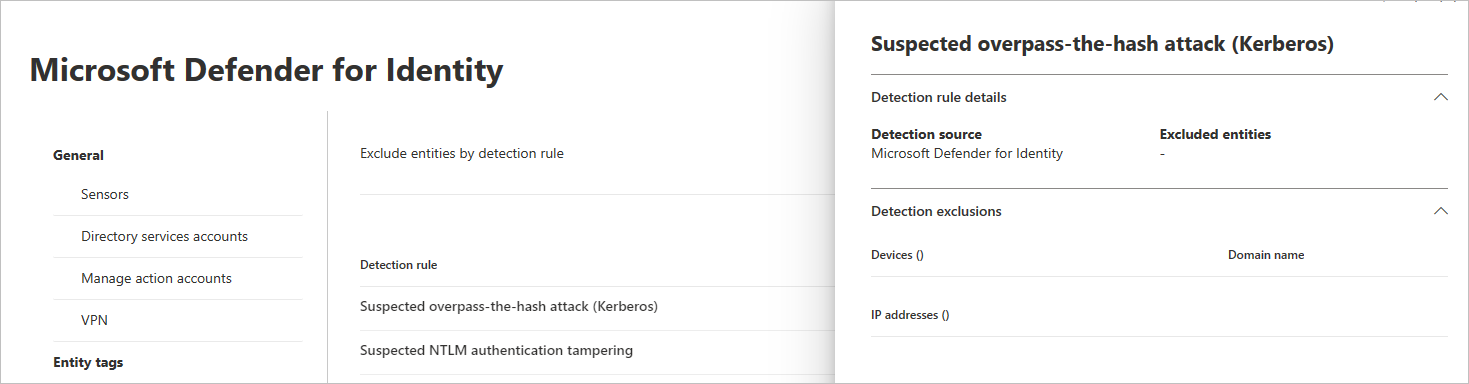
Als u een uitsluiting wilt toevoegen, selecteert u de knop Uitgesloten entiteiten en kiest u vervolgens het uitsluitingstype. Er zijn verschillende uitgesloten entiteiten beschikbaar voor elke regel. Ze omvatten gebruikers, apparaten, domeinen en IP-adressen. In dit voorbeeld zijn de opties Apparaten uitsluiten en IP-adressen uitsluiten.
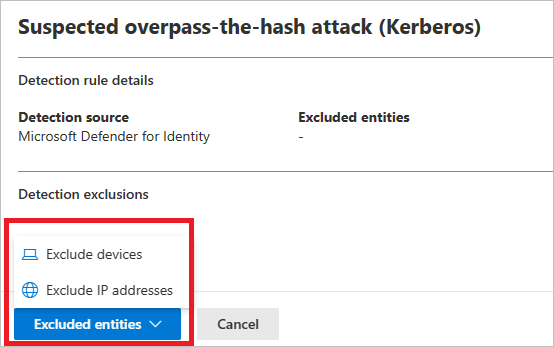
Nadat u het uitsluitingstype hebt gekozen, kunt u de uitsluiting toevoegen. Selecteer in het deelvenster dat wordt geopend de + knop om de uitsluiting toe te voegen.
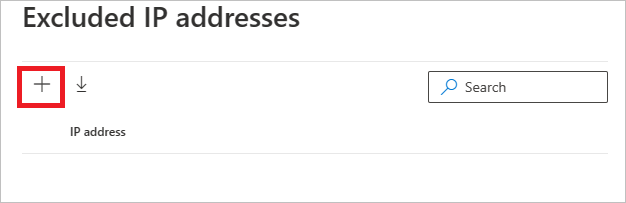
Voeg vervolgens de entiteit toe die moet worden uitgesloten. Selecteer + Toevoegen om de entiteit toe te voegen aan de lijst.
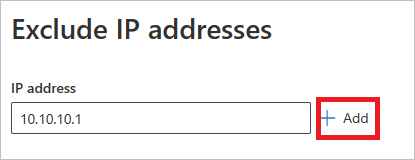
Selecteer vervolgens IP-adressen uitsluiten (in dit voorbeeld) om de uitsluiting te voltooien.
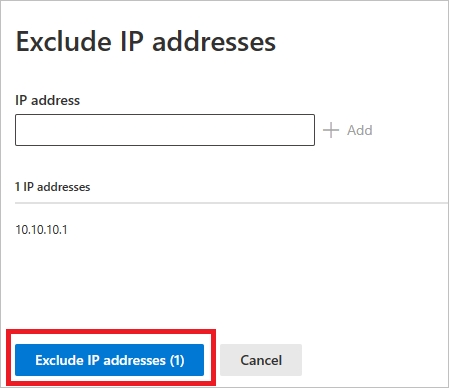
Zodra u uitsluitingen hebt toegevoegd, kunt u de lijst exporteren of de uitsluitingen verwijderen door terug te keren naar de knop Uitgesloten entiteiten . In dit voorbeeld zijn de apparaten uitgesloten. Als u de lijst wilt exporteren, selecteert u de pijl-omlaag.
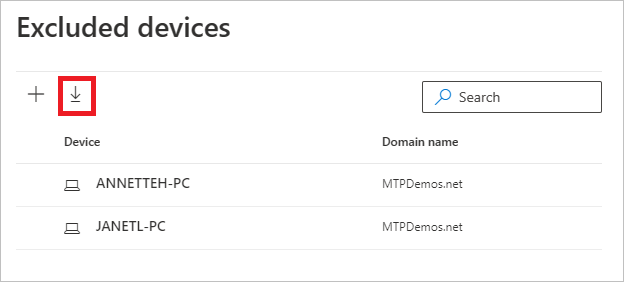
Als u een uitsluiting wilt verwijderen, selecteert u de uitsluiting en selecteert u het prullenbakpictogram.
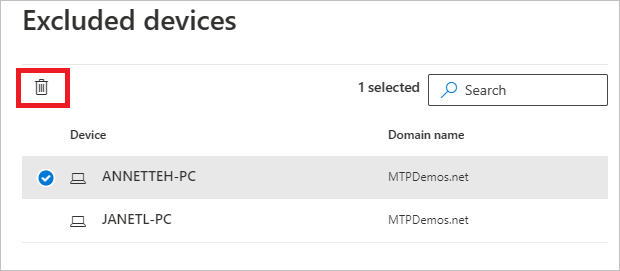
Globale uitgesloten entiteiten
U kunt nu ook uitsluitingen configureren door globale uitgesloten entiteiten. Met globale uitsluitingen kunt u bepaalde entiteiten (IP-adressen, subnetten, apparaten of domeinen) definiëren die moeten worden uitgesloten voor alle detecties die Defender for Identity heeft. Als u bijvoorbeeld een apparaat uitsluit, is dit alleen van toepassing op de detecties die apparaatidentificatie hebben als onderdeel van de detectie.
Selecteer in het menu aan de linkerkant globale uitgesloten entiteiten. U ziet de categorieën entiteiten die u kunt uitsluiten.
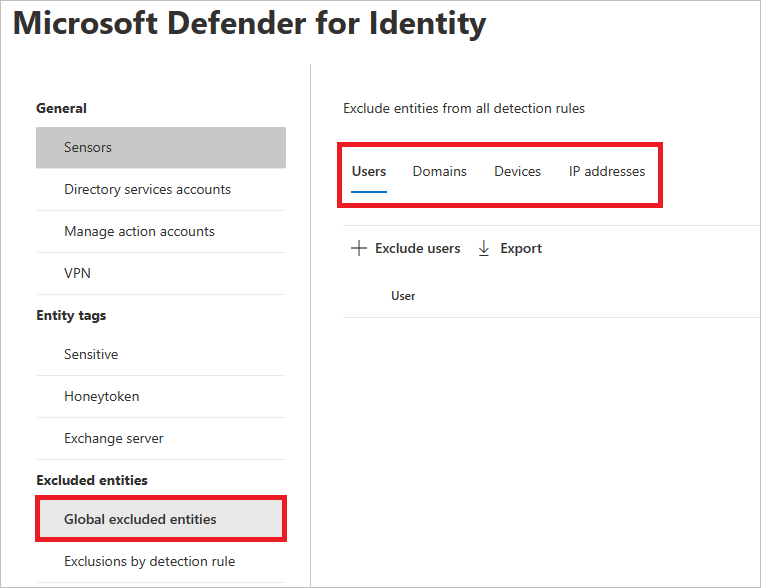
Kies een uitsluitingstype. In dit voorbeeld hebben we domeinen uitsluiten geselecteerd.
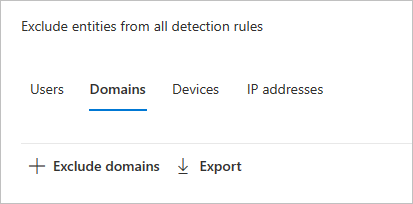
Er wordt een deelvenster geopend waarin u een domein kunt toevoegen dat moet worden uitgesloten. Voeg het domein toe dat u wilt uitsluiten.
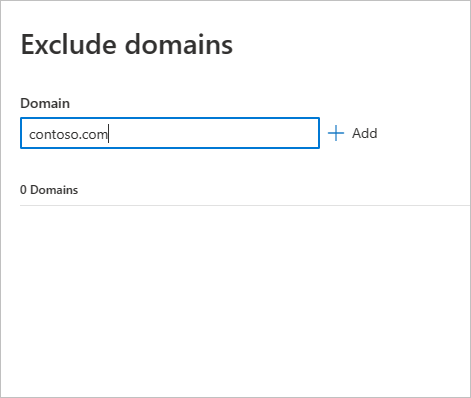
Het domein wordt toegevoegd aan de lijst. Selecteer Domeinen uitsluiten om de uitsluiting te voltooien.
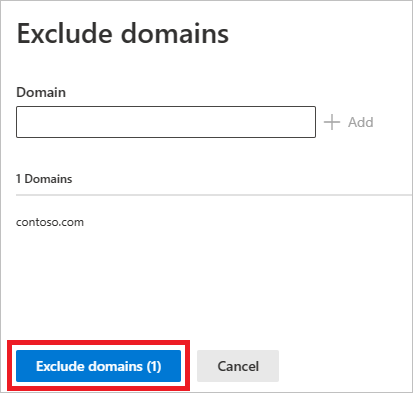
Vervolgens ziet u het domein in de lijst met entiteiten die moeten worden uitgesloten van alle detectieregels. U kunt de lijst exporteren of de entiteiten verwijderen door ze te kiezen en de knop Verwijderen te selecteren.